Cosa è successo?
La stampante mostra il messaggio "La ventola di filtrazione della camera non gira. Controlla che non ci siano detriti, quindi ispeziona il cablaggio".
Nome errore: La ventola di filtrazione della camera non gira
Codice errore: #31840 (CORE One) #35840 (CORE One L)
Come risolvere?
Se la stampante è dotata di una ventola di filtrazione
A stampante fredda e spenta, estrai temporaneamente il Sistema di filtrazione avanzato dal telaio della stampante e ispeziona il filtro e la ventola per verificare la presenza di detriti. Consulta la guida dedicata per lo smontaggio e il rimontaggio.

 |  |
Per controllare il cablaggio, con la stampante fredda e spenta, accedi all'elettronica e ricollega il connettore della ventola di filtrazione allo slot FAN3.
Accesso alla xBuddy su CORE One
 |  |

ccesso alla xBuddy su CORE One L
Localizza il modulo Wi-Fi sul pannello posteriore della stampante. Usa una chiave a brugola da 2,5 mm, rimuovi la vite M3x14. Tira delicatamente il modulo Wi-Fi verso il basso per toglierlo dalla stampante.
 | 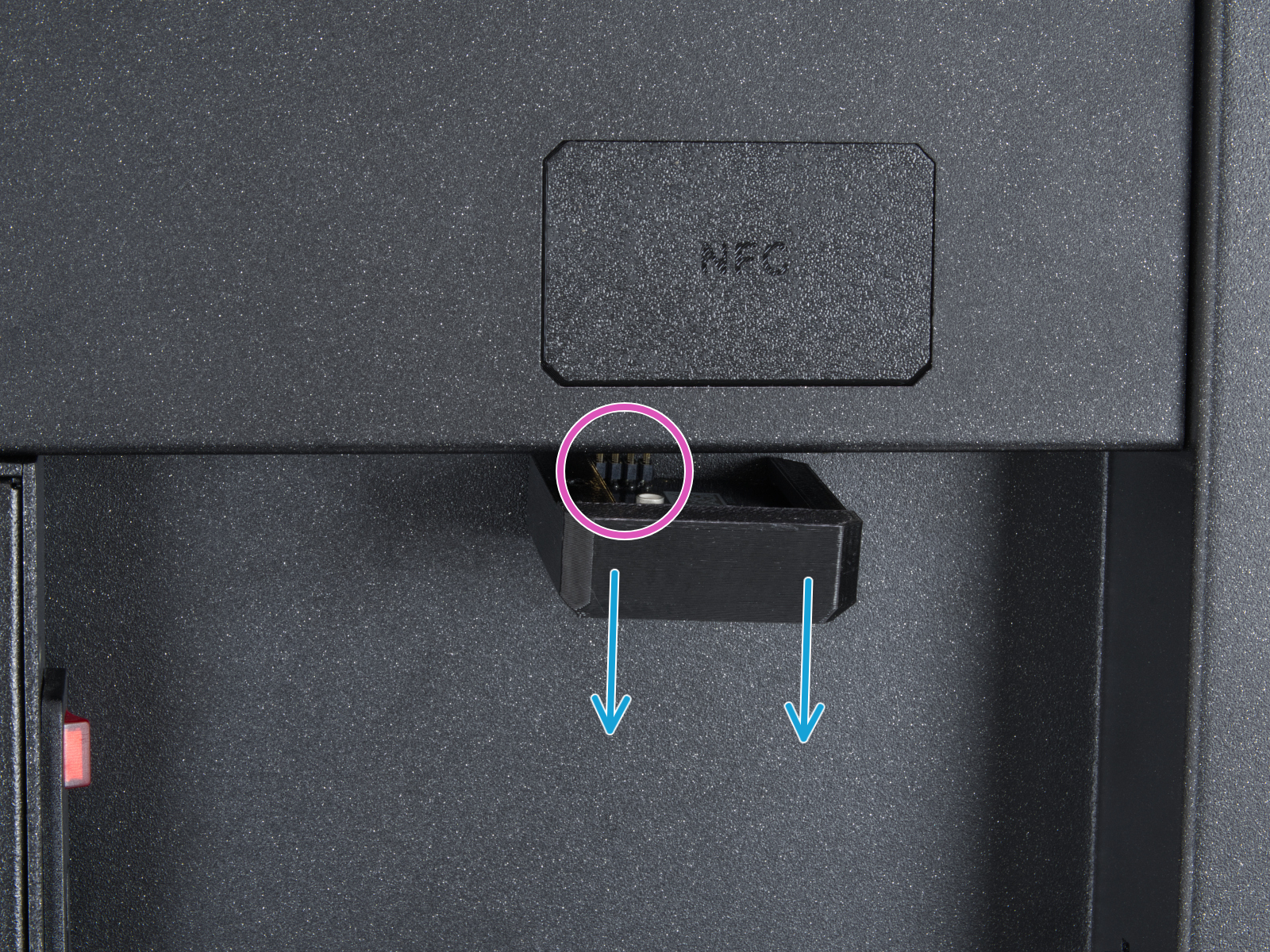 |
Dall'interno della stampante, cerca sul retro le viti M3x4bT evidenziate.

Usa una chiave Torx T10, rimuovi due viti M3x4rT per liberare la copertura posteriore della scatola xBuddy. Solleva la copertura per esporre le schede di estensione xBuddy e xBuddy.
 |  |
 |  |
Se la stampante NON è dotata di una ventola di filtrazione.
Controlla se il sistema di filtrazione è stato attivato erroneamente nel Menu LCD -> Impostazioni -> Filtrazione della camera.
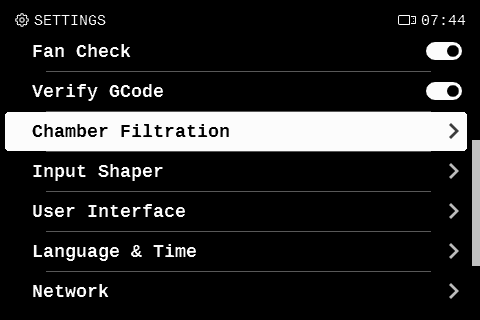 | 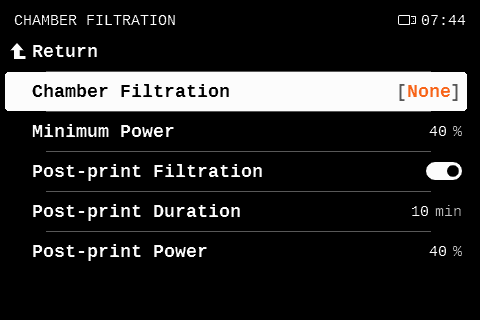 |
Se disattivare la filtrazione della camera dal menu della stampante non risolve il problema, con la stampante spenta e fredda, controlla se un altro componente, tipo una delle ventole della camera, potrebbe essere collegato erroneamente al connettore FAN3 sulla scheda xBuddy. Segui i passaggi del capitolo precedente per accedere alla scheda xBuddy sulla tua stampante.
Riscontri ancora problemi?
Se dopo aver provato queste soluzioni hai ancora problemi, non esitare a contattare il nostro supporto tecnico disponibile 24 ore su 24, 7 giorni su 7. Facci sapere qual è il problema e cosa hai provato a fare per risolverlo, e ci penseremo noi.